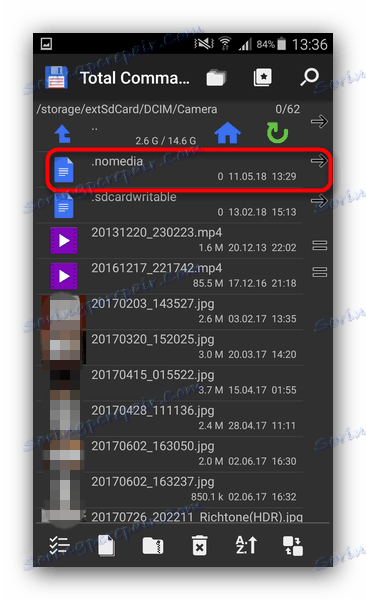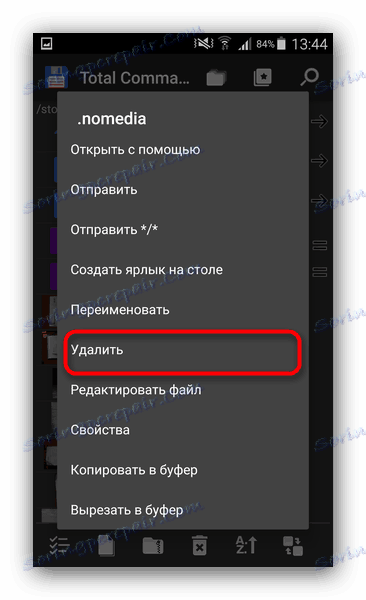Čo robiť, keby sa z galérie v systéme Android zmizli obrázky
Niekedy sa na smartpháloch s Androidom môže vyskytnúť problém: otvorte "Galéria" , ale všetky obrázky z nej sú preč. Chceme vám povedať, čo robiť v takýchto prípadoch.
obsah
Príčiny a riešenie problémov
Dôvody tohto zlyhania možno rozdeliť do dvoch skupín: softvér a hardvér. Prvým je poškodenie vyrovnávacej pamäte "Galéria" , akcia škodlivých aplikácií, porušenie súborového systému pamäťovej karty alebo internej jednotky. Na druhé - poškodenie pamäťových zariadení.
Prvá vec, ktorú potrebujete vedieť, je, či sa fotografie nachádzajú na pamäťovej karte alebo internej pamäti. Aby ste to dosiahli, musíte k počítaču pripojiť pamäťovú kartu (napríklad špeciálnu čítačku kariet) alebo telefón, ak zmizli obrázky z vstavaného úložiska. Ak sú fotografie rozpoznané v počítači, pravdepodobne dôjde k poruche softvéru. Ak sa počas pripojenia nevyskytujú žiadne obrázky alebo ak sú počas pripojenia problémy (napríklad ponúka systém Windows formátovanie jednotky), problémom je hardvér. Našťastie sa vo väčšine prípadov ukáže vrátenie vašich obrázkov.
Metóda 1: Vymazanie vyrovnávacej pamäte galérie
Vzhľadom na špecifiká systému Android môže byť vyrovnávacia pamäť galerie zlyhána, čo znamená, že sa v systéme nezobrazujú fotografie, aj keď sú rozpoznané a otvorené pri pripojení k počítaču. V súvislosti s týmto typom problému postupujte takto:
- Otvorte "Nastavenia" akýmkoľvek spôsobom.
- Prejdite na všeobecné nastavenia a vyhľadajte "Aplikácie" alebo "Správca aplikácií" .
- Prejdite na záložku "Všetky" alebo podobné v zmysle a nájdite medzi systémovou aplikáciou "Galéria" . Klepnutím na ňu prejdete na stránku podrobností.
- Nájdite štítok "Cache" na stránke. V závislosti od počtu obrázkov v zariadení môže vyrovnávacia pamäť trvať od 100 MB do 2 GB alebo viac. Kliknite na tlačidlo Vymazať . Potom - "Vymazať dáta" .
- Po vymazaní vyrovnávacej pamäte galerií sa vráťte do všeobecného zoznamu aplikácií v dispečeri a vyhľadajte "Multimediálne úložisko" . Prejdite na stránku s vlastnosťami tejto aplikácie a tiež vymažte jej vyrovnávaciu pamäť a údaje.
- Reštartujte svoj smartphone alebo tablet.
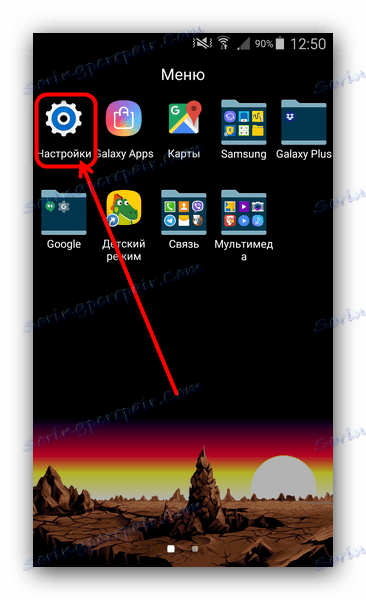
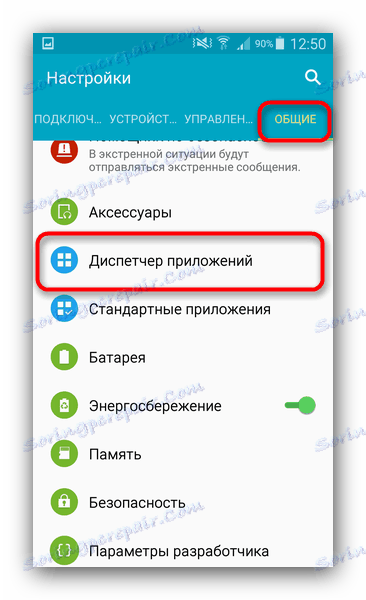
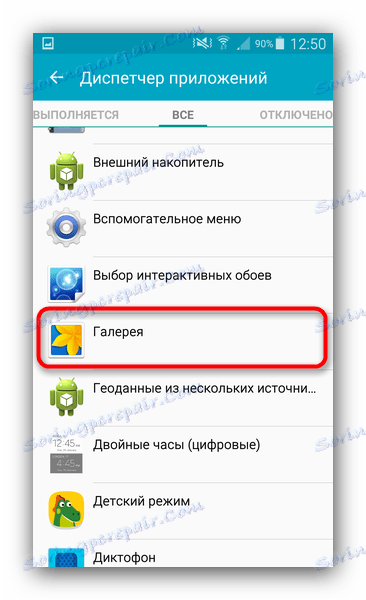

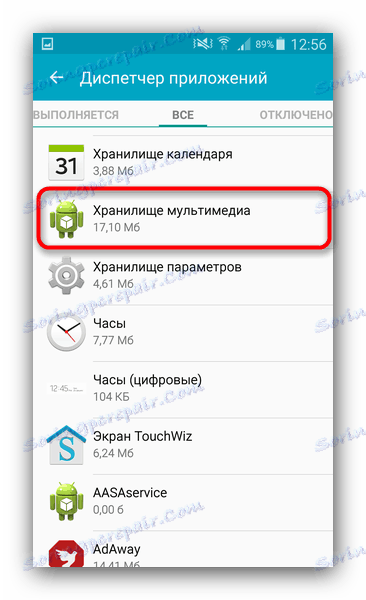
Ak problém bol zlyhanie galérie, potom po týchto akciách zmizne. Ak sa tak nestane, prečítajte si ďalej.
Metóda 2: Odstráňte súbory .nomedia
Niekedy sa v dôsledku akcií vírusov alebo nedbalosti samotného používateľa môžu v adresároch s fotografiami zobrazovať súbory s názvom ".nomedia". Tento súbor migroval na systém Android s jadrom Linuxu a je údajmi služby, ktoré neumožňujú systému súborov indexovať multimediálny obsah v adresári, v ktorom sa nachádza. Jednoducho povedané, fotografie (rovnako ako video a hudba) zo zložky, v ktorej je súbor .nomedia, sa v galérii nezobrazia. Ak chcete vrátiť fotografie na stránku, musí byť tento súbor vymazaný. Toto sa dá vykonať napríklad Celkový veliteľ ,
- Po inštalácii Total Commander prejdite do aplikácie. Zavolajte menu stlačením troch bodov alebo príslušného tlačidla. V rozbaľovacej ponuke klepnite na " Nastavenia ..." .
- V nastaveniach začiarknite políčko vedľa položky "Skryté súbory / priečinky" .
- Potom navštívte priečinok s fotografiami. Obvykle je to adresár s názvom "DCIM" .
- Špecifická zložka s fotografiami závisí od mnohých faktorov: firmvéru, verzie pre Android, najviac používanej kamery atď. Ale spravidla sú fotografie uložené v adresároch s názvami "100ANDRO" , "Camera" alebo priamo v samotnom "DCIM" .
- Predpokladajme, že ste stratili fotky zo zložky Fotoaparát . Ideme do toho. Algoritmy Total Commander umiestňujú systémové a servisné súbory nad ostatné v telefónnom zozname so štandardným zobrazením, takže prítomnosť .nomedia môže byť okamžite zaznamenaná.
![Súbor Nomemedia v priečinku s fotografiou, ktorú chcete odstrániť]()
Kliknutím na ňu a podržaním zobrazíte kontextové menu. Ak chcete súbor odstrániť, vyberte možnosť Odstrániť .![Odstráňte súbor nomedia v priečinku s fotografiami a vráťte zobrazenie obrázkov]()
Potvrďte vymazanie. - Pozrite sa tiež na iné priečinky, ktoré môžu obsahovať fotografie (napríklad adresár pre súbory na stiahnutie, priečinky okamžitých správ alebo klientov sociálnych sietí). Ak majú aj .nomedia , vymažte ich spôsobom popísaným v predchádzajúcom kroku.
- Reštartujte zariadenie.
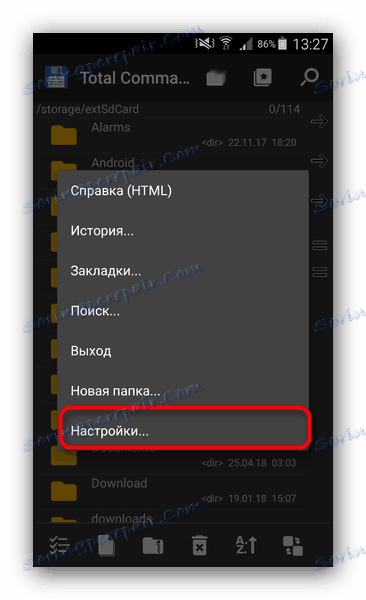
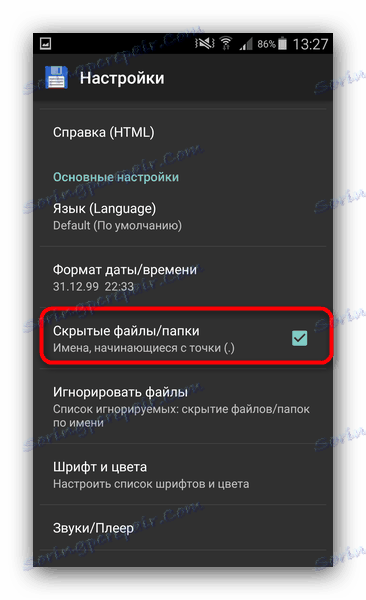

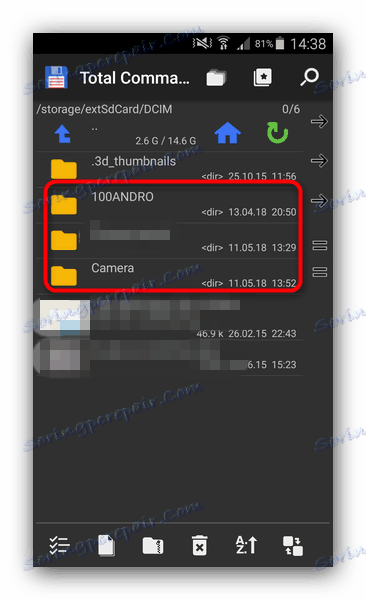

Po reštarte prejdite do priečinka "Galéria" a skontrolujte, či sa vrátili fotografie. Ak sa nič nezmenilo, prečítajte si ďalej.
Metóda 3: Obnova fotografií
Ak vám metódy 1 a 2 nepomohli, môžete vyvodiť záver, že podstatou problému spočíva v samotnom disku. Bez ohľadu na príčiny jeho výskytu nemôžete urobiť bez obnovenia súborov. Podrobné informácie o postupe sú popísané v nižšie uvedenom článku, takže nebudeme podrobnejšie analyzovať.
Ďalšie podrobnosti: Obnovte odstránené fotografie v systéme Android
záver
Ako vidíte, zmiznutie fotografií z "galérie" nie je dôvodom paniku: vo väčšine prípadov sa vrátia.